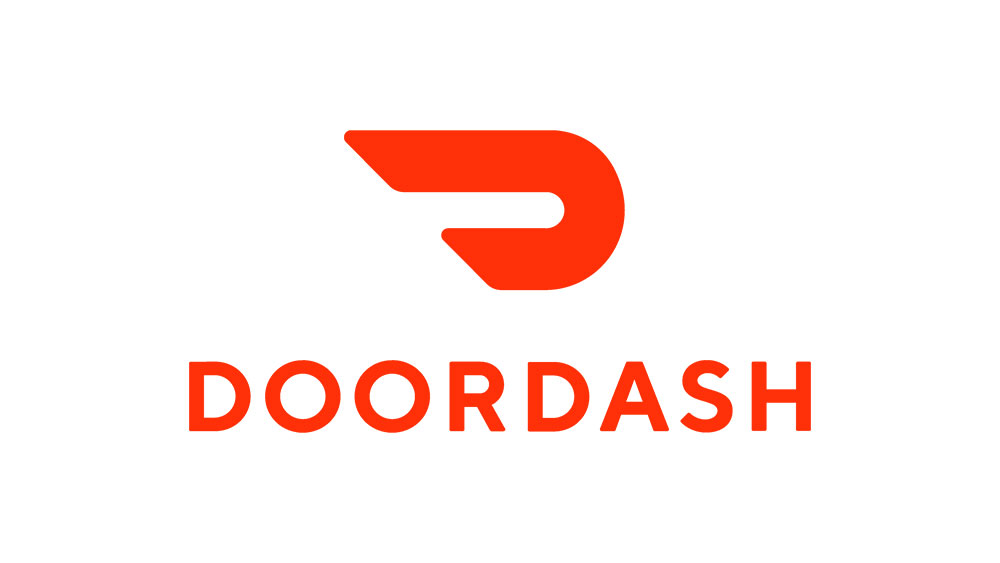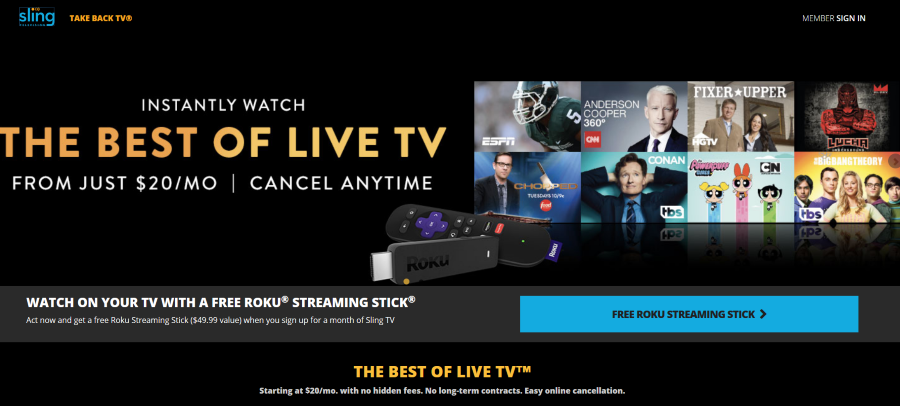Wyze предлагает одни из самых доступных и наиболее эффективных устройств наблюдения на рынке. Они очень просты в установке и оснащены датчиками детектора движения, а также другими полезными функциями, которые обеспечивают вашу безопасность в доме.
Содержание
Устройства Wyze частично работают как домофоны. Камера Wyze сама по себе не имеет дверного звонка, но позволит вам общаться со стороной, которая находится перед вашей дверью, что очень удобно. Да и по цене это гораздо выгоднее, чем установка целой системы видеонаблюдения. Вот как все это работает.
Как работают камеры Wyze
Камеры Wyze — это удобные, компактные и практичные устройства, которые размещаются в предпочитаемых местах вашего дома, чтобы обеспечить надежное и легкодоступное наблюдение, где бы вы ни находились. Да, большинство современных решений для видеонаблюдения не предусматривают возможность круглосуточного доступа к записи. Как же получить доступ к прямой трансляции с камеры Wyze? Ну, через ваш телефон. И да, вы можете получить доступ к записи с камеры Wyze, где бы вы ни находились, если вы подключены к Интернету.
Большая часть причины, по которой камеры Wyze настолько удобны, заключается в том, что они оснащены датчиком, срабатывающим на движение. Да, каждый раз, когда кто-то попадает в установленную вами зону обнаружения, вы будете получать уведомление на ваше портативное смарт-устройство. Самое приятное, что вы сможете использовать функцию двусторонней аудиосвязи, которая поставляется с каждой камерой Wyze. Тот, кто находится перед вашей дверью, получит возможность поговорить с вами, даже если вас не будет рядом.
Датчик обнаружения движения не только уведомляет вас при обнаружении движения, но и автоматически записывает 12 секунд видеозаписи, сохраняя ее в вашем личном облачном пространстве Wyze. Это фантастический доказательный материал, хотя 12 секунд может быть недостаточно для доказательства в суде.
К сожалению, вставив в устройство карту памяти microSD, вы сможете выбрать между минутной записью по срабатыванию датчика движения и непрерывной записью, при которой отснятый материал автоматически перезаписывается при достижении необходимого объема.
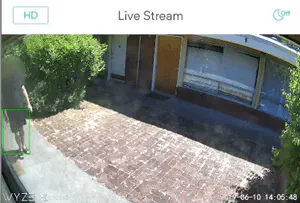
Изменение чувствительности датчика движения
Детектор движения срабатывает каждый раз, когда движение вызывает срабатывание датчика чувствительности Wyze. Звук не активирует датчик, но это не слишком большая проблема, так как датчик движения — гораздо лучший вариант.
Естественно, в зависимости от вашего района, вы можете задаться вопросом о чувствительности датчика. Если дети/собаки часто играют в поле обнаружения камеры Wyze, или сама камера смотрит на улицу, где часто проезжают машины, вы можете быть не в восторге от получения уведомления каждые пять минут.
К счастью, у Wyze есть решение — вы можете настроить чувствительность камеры. Для этого зайдите в приложение Wyze, выберите соответствующую камеру, перейдите к значку шестеренки в правом верхнем углу, нажмите Настройки обнаружения и отрегулируйте ползунок под Чувствительность . Будет разумно попросить кого-нибудь помочь вам здесь, чтобы он стоял перед камерой, пока вы настраиваете параметры чувствительности.
Зона обнаружения движения
Даже если вы настроили чувствительность идеально, вы все равно можете получать уведомления, которые вас не особо волнуют. Например, часть экрана камеры может захватывать тротуар возле вашего дома. Это, конечно же, вызовет множество движений, о которых вы, вероятно, не захотите знать или о которых не будете заботиться.
К счастью, компания Wyze нашла решение и здесь. По сути, вы можете выбрать, за какой частью экрана должен следить датчик обнаружения движения. В отличие от многих аналогов Wyze, здесь вам не предложат отключить несколько заранее определенных областей ленты (в отношении датчика движения), а вы сможете вручную выбрать интересующее вас прямоугольное окно.
С другой стороны, прямоугольное окно тоже часто не является идеальным решением. В идеале вы должны иметь возможность буквально нарисовать интересующую вас область.
Чтобы выбрать зону обнаружения, откройте мобильное приложение Wyze и выберите соответствующую камеру. Теперь снова перейдите к значку настроек (шестеренка) в правом верхнем углу, затем Настройки обнаружения , и, наконец, нажмите Зона обнаружения . Сначала включите или выключите Зону обнаружения. Затем просто перетащите углы, чтобы отрегулировать размер зоны обнаружения на отснятом материале, коснитесь зоны и переместите ее, чтобы выбрать местоположение.
Имейте в виду
Wyze Cam Pan работает немного иначе, чем обычные модели Wyze Cam. Хотя она предлагает множество дополнительных опций, некоторые из них могут несколько усложнить процесс обнаружения движения.

Например, если после срабатывания камера перемещается из зоны обнаружения, через 15 секунд без срабатывания движения камера Pan Cam вернется в выбранное положение и восстановит зону обнаружения.
Однако при включении режима Pan Scan окно обнаружения движения будет переключено на полный экран, и вам придется снова настраивать его вручную, чтобы снова выбрать желаемую зону.
Камеры Wyze и обнаружение движения
Очевидно, что камеры Wyze являются одним из самых эффективных и доступных средств наблюдения. За смехотворно низкую цену вы получаете крошечную камеру с детектором движения, ночным видением, возможностью двусторонней аудиосвязи и записью в формате HD. Настройки детектора движения могут работать не идеально, но это общая проблема отрасли. Недорогие камеры с детектором движения — это еще молодой рынок.
Какие настройки вы используете для своей камеры Wyze? Какие проблемы вы заметили? Нашли ли вы решение? Пишите в комментариях все, что стоит обсудить относительно камеры Wyze.